如何找到縮放錄音:2 種預設查找方式 [Windows/Mac]
Zoom 為用戶提供了一種進行視訊通話或虛擬會議的簡單方法。然而,人們開始諮詢 Zoom 和互聯網,並提出這樣的問題:「Zoom 錄音去了哪裡?」。這更有可能詢問人們何時需要回放之前的 Zoom 會話。如果您找不到它,請讓這篇文章幫助您。本文介紹了兩種尋找 Zoom 錄製內容的預設方法,以及使用易於找到的目錄來錄製 Zoom 會議的替代工具!
第 1 部分:Zoom 錄製檔案在 Windows/Mac 上的位置
儘管在 Zoom 上錄製每個會議會話很容易,但查看這些錄音的保存位置卻相當複雜。這就是為什麼人們在網路上提出這樣的問題:「Zoom 錄音去了哪裡?」。
預設情況下,Zoom 將您的錄音保存在本機儲存中,特別是在「文件」資料夾 (Windows) 或 Finder (Mac) 下。根據您的電腦裝置存取以下目錄,您將看到之前錄製的所有 Zoom 工作階段:
- 對於使用 Windows 電腦的使用者: C:/Users/[使用者名稱]/Documents/Zoom
- 否則,對於使用 Mac 電腦的使用者: /使用者/[使用者名稱]/文件/Zoom
但對於擁有付費 Zoom 帳號的人來說,情況就不一樣了。您錄製的會議會話將被儲存並可以在 Zoom 雲端中存取。以下是在 Zoom Cloud 上尋找 Zoom 錄音的方法:
步驟1在 Windows 或 Mac 瀏覽器上,透過登入您的帳戶來存取您在 Zoom Web Portal 上的帳戶。
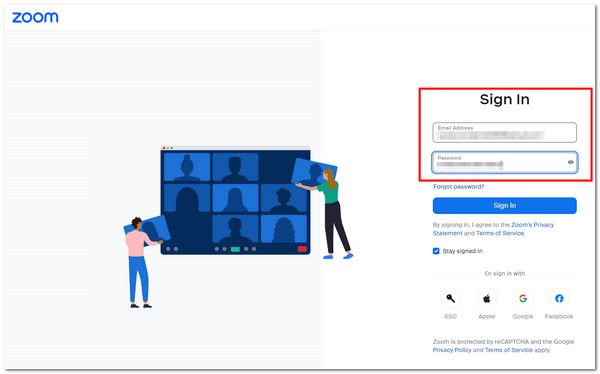
第2步接下來,勾選 錄音 選項中的 導航選單; Zoom 入口網站將向您顯示您先前完成的所有雲端錄製的清單。
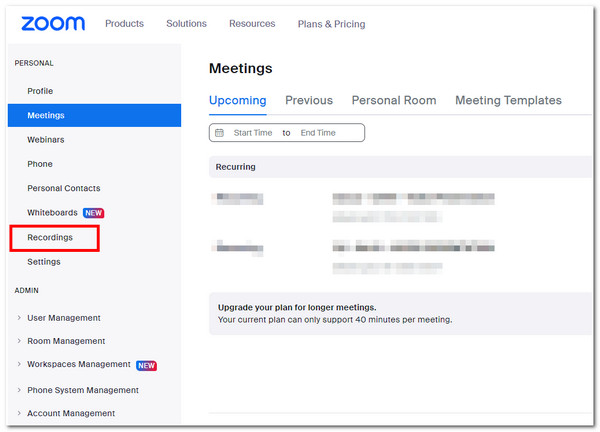
第 2 部分:如何在不尋找縮放記錄的情況下擷取縮放
在了解如何在本機儲存或雲端尋找縮放錄製的預設方法後,您也可以嘗試使用 4Easysoft螢幕錄影機 當您厭倦了查找錄音時的工具。該工具允許您捕獲 Zoom 會議會話並根據您的首選資料夾目錄保存錄音。該工具可促進無麻煩的錄音,並允許您選擇保存它們的位置。
除此之外,該工具還配備了易於理解的功能,您可以使用它來捕獲所有 Zoom 會議會話。這包括記錄 Zoom 的整個視窗或選擇特定區域的功能。該工具還可讓您在錄音時用麥克風錄製您的聲音,並透過降噪功能增強聲音效果。此外,您還可以透過內建快照功能擷取影像來記錄您的 Zoom 會話。此工具可讓您免於在網路上查詢「如何找到變焦錄音」。

能夠同時錄製 Zoom 會議會話的螢幕和網路攝影機。
配備輸出調整選項,以確保最佳品質的變焦錄音。
該工具可將您的錄音匯出為各種視訊格式,例如 MP4、WebM、MOV 等。
支援預約錄製功能,讓您可以根據您的 Zoom 會議安排設定開始和停止螢幕錄製的日期或時間。
如何使用 4Easysoft 螢幕錄影機工具在 Zoom 上錄製會議:
步驟1參觀 4Easysoft螢幕錄影機 網站下載工具並將其安裝到您的 Windows 或 Mac 電腦上。之後,在該工具的介面上,按一下 錄影機 選項。

第2步然後,勾選 滿的 捕獲電腦螢幕的選項。否則,請按一下 風俗 按鈕並使用邊界線捕捉您想要記錄的區域。您也可以在提供的螢幕解析度選項之間進行選擇。

步驟3接下來,點擊 系統聲音 用於擷取 Zoom 會議視訊和音訊的選項。否則,您也可以選擇 麥克風 同時捕捉您的聲音和會議的選項。使用該工具的內建 音量滑桿 調整兩個選項的音量。

步驟4設定完成後,勾選右上角的 REC 按鈕即可開始 錄製您的 Zoom 會議。然後,該工具將向您顯示包含停止、暫停、新增形狀、線條和標註按鈕的工具箱,並在錄製時截取 Zoom 會議的螢幕截圖。

步驟5Zoom 會議結束後,點擊 停止 圖示完成錄製。之後,該工具將帶您進入其內建預覽部分。您可以在此處修剪 Zoom 錄製中不需要的開始和結束部分。然後,勾選 節省 按鈕,螢幕上會彈出一個資料夾視窗。選擇您想要儲存 Zoom 錄音的資料夾名稱。這樣,您就不需要尋找 Zoom 會議去哪裡了。

第 3 部分:有關 Zoom 錄製內容的常見問題解答
-
我可以更改 Zoom 錄音的本機檔案目錄嗎?
是的你可以!您可以更改它以輕鬆找到 Zoom 會議在電腦上的位置。 Zoom 會議結束後,點擊 停止視頻 按鈕並勾選 影片設定 從彈出視窗中。然後,在 記錄 選項卡,按一下 改變 按鈕。您可以更改預設 Zoom 資料夾目錄並選擇一個新目錄。
-
作為免費用戶,我可以錄製 Zoom 會議多久?
Zoom 僅允許您錄製 40 分鐘的 Zoom 會議。最好使用專業版來超越該時間限制。
-
Zoom 可以製作高品質的錄音嗎?
是的,它確實。 Zoom 能夠為您提供高品質的錄音。但是,這取決於您的連線穩定性。 Zoom 平台將根據您的網路連線情況自動調整錄製過程中的品質。所以基本上,如果您目前的連線狀況不佳,您將無法接收高品質的錄音。
結論
瞧!這些是在 Windows 和 Mac 電腦上尋找縮放錄製內容的預設方法。您需要存取「文件」資料夾 (Windows) 或 Finder (Mac) 目錄,並尋找名為「Zoom」或「Zoom Recordings」的資料夾。另一方面,對於那些使用 Zoom 雲端儲存的用戶,我們為您提供了名為「錄音」的選項。在這裡您可以輕鬆檢查和存取您的所有錄音。我們也建議您嘗試 4Easysoft螢幕錄影機 工具,它不僅是為了記錄您的 Zoom 會議而開發的。但它還為您提供了資料夾選擇功能,該功能提供了選擇資料夾目錄的免費方式。歡迎立即下載該工具並體驗其功能!


